Excel中的LOOKUP函数是一种功能强大的运算函数,其主要用于在数据表中查找并返回与指定条件相匹配的数值。该函数不仅支持简单的单条件查找,还能处理多条件查找、逆向查找、区间查找等多种复杂查询需求。本文将从LOOKUP函数的基本语法、常见应用场景及具体实例等多个维度,全面解析Excel中LOOKUP函数的使用方法。
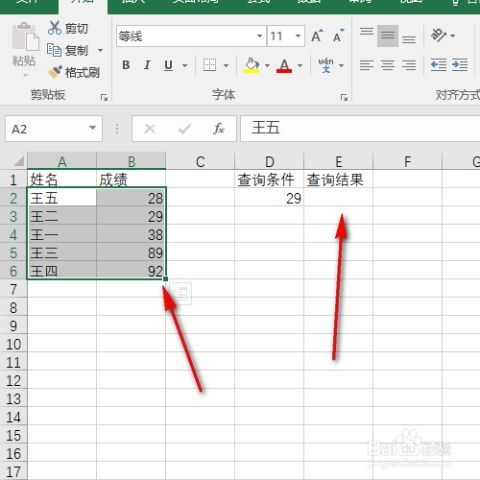
LOOKUP函数有两种形式:向量形式和数组形式。

1. 向量形式:
公式为 `=LOOKUP(lookup_value, lookup_vector, result_vector)`
`lookup_value`:要查找的值,可以是对单元格的引用、数字、文本、名称或逻辑值。
`lookup_vector`:查找区域,只包含一行或一列的区域,且该区域的值须按升序排列。
`result_vector`:返回结果区域,与`lookup_vector`大小相同,且只包含一行或一列的区域。
2. 数组形式:
公式为 `=LOOKUP(lookup_value, array)`
`array`:包含文本、数字或逻辑值的单元格区域或数组,用于与`lookup_value`进行比较。
1. 单条件查找
当数据表已按升序排序时,LOOKUP函数可以直接进行单条件查找。例如,要查找香蕉的数量,如果A列是水果名称,B列是数量,且A列已排序,可以使用公式`=LOOKUP(D2, A:B)`,其中D2是包含要查找的水果名称的单元格。
2. 普通查找(未排序)
如果查找区域未排序,可以使用“0/”技巧进行查找。例如,查找未排序A列中香蕉的数量,可以使用公式`=LOOKUP(1, 0/(A2:A6=D2), B2:B6)`。
3. 逆向查找
LOOKUP函数常用于逆向查找,即从右向左查找数据。例如,要根据姓名查找部门,可以使用公式`=LOOKUP(G2, IF({1,0}, B1:B8, A1:A8), 2, 0)`,其中G2是包含姓名的单元格,B列是姓名,A列是部门。
4. 多条件查找
LOOKUP函数可以通过组合条件实现多条件查找。例如,要查找长江店的橙子数量,可以使用公式`=LOOKUP(1, 0/((B2:B7=F2)*(A2:A7=E2)), C2:C7)`,其中B列是商品名称,A列是店铺名称,C列是数量。
5. 区间查找
LOOKUP函数可以用于查找给定区间内的数据。例如,要根据销量查找对应的提成,可以使用公式`=LOOKUP(D2, A:B)`,其中A列是销量区间,B列是提成率,且A列已按升序排序。
6. 查找最后一个非空单元格
使用“0/”技巧,LOOKUP函数可以快速查找列中最后一个非空单元格的内容。例如,查找A列最后一个非空内容,可以使用公式`=LOOKUP(1, 0/(A1:A28<>""), A1:A28)`。
7. 查找最后一个数字或非数字字符
LOOKUP函数还可以用于查找列中最后一个数字或非数字字符。例如,查找B列最后一个数字,可以使用公式`=LOOKUP(9E+307, B:B)`;查找D列最后一个非数字字符,可以使用公式`=LOOKUP("座", A:A)`。
8. 包含查找
在LOOKUP函数中使用通配符进行包含查找时,需要注意LOOKUP函数本身不支持通配符,但可以通过FIND函数实现。例如,查找包含“一”的姓名对应的基本工资,可以使用公式`=VLOOKUP("*"&G2&"*", B:E, 4, 0)`,这里用到了VLOOKUP函数和通配符的结合。
9. 合并单元格查找
在处理包含合并单元格的数据表时,LOOKUP函数也能发挥作用。例如,要查找所在部门的奖金,可以使用公式`=VLOOKUP(VLOOKUP("座", D$2:D2, 1), A:B, 2, 0)`,其中D列包含合并单元格,A列是部门,B列是奖金。
1. 实例一:查找水果数量(已排序)
假设A列是水果名称(已排序),B列是数量,要在D2单元格查找香蕉的数量,
142.21M懂少软件库
41.37Mgmail手机版
42.30Mkazumi动漫正版
6.10M疯狂美食做饭游戏
34.63M传说TV安卓版
31.04Mgoda漫画官方版
102.02M挖耳朵清洁模拟
227.25Mallo维语聊天交友
86.99M放置与召唤无限代金券版
23.32M幻影wifi9.0免费版
本站所有软件来自互联网,版权归原著所有。如有侵权,敬请来信告知 ,我们将及时删除。 琼ICP备2023003481号-5